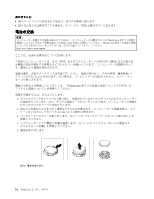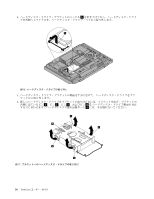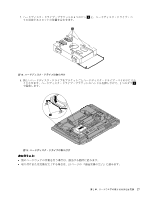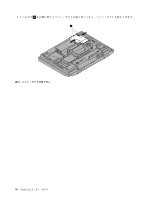Lenovo ThinkCentre M90z (Japanese) User Guide - Page 33
ページの 第 4 章『Setup Utility プログラムの使用』を参照してください。
 |
View all Lenovo ThinkCentre M90z manuals
Add to My Manuals
Save this manual to your list of manuals |
Page 33 highlights
6 図 15 7 53 8 9. Setup Utility 65 4 章『Setup Utility 53 ThinkCentre ThinkCentre URL http://www.lenovo.com/support 1 2 16 3 11 第 2 25

6. 新しい電池を取り付けます。
図15. 新しい
電
池の取り付け
7. コンピューターのカバーを元の位置に戻して、ケーブルを接続します。53 ページの 『部品交換の完
了』を参照してください。
注:
電池の交換後、コンピューターの電源を初めてオンにするときに、エラー・メッセージが表示さ
れることがあります。これは、電池の交換後では正常なことです。
8. コンピューターと接続されたすべてのデバイスの電源を入れます。
9. Setup Utility プログラムを使用して、日付と時刻を設定し、必要に応じてパスワードを設定します。65
ページの 第 4 章『Setup Utility プログラムの使用』を参照してください。
次に
行
うこと:
•
別のハードウェアの作業を行う場合は、該当する個所に進みます。
•
取り付けまたは交換を完了する場合は、53 ページの 『部品交換の完了』に進みます。
ハードディスク・ドライブの交換
注意:
コンピューターを開けたり修復を試みたりする前に、コンピューターに同梱されている
ThinkCentre 安全上の注意と
保証についての手引き
の『重要な安全上の注意』を必ず読んで理解してください。
ThinkCentre 安全上の注意と保証
についての手引き
のコピーを入手するには、以下の URL にアクセスしてください。
ここでは、ハードディスク・ドライブの交換方法について説明します。
ハードディスクを交換するには、次のようにします。
1. すべてのメディアをドライブから取り出し、 接続されているすべてのデバイスおよびコンピューター
の電源をオフにします。次に、すべての電源コードをコンセントから抜き、コンピューターに接続さ
れているすべてのケーブルを取り外します。
2. コンピューターのカバーを取り外します。16 ページの 『コンピューターのカバーの取り外し』を
参照してください。
3. コンピューター内のハードディスク・ドライブの位置を確認します。11 ページの 『構成部品の位
置』を参照してください。
第
2
章
.
ハードウェアの取り付けまたは交換
25